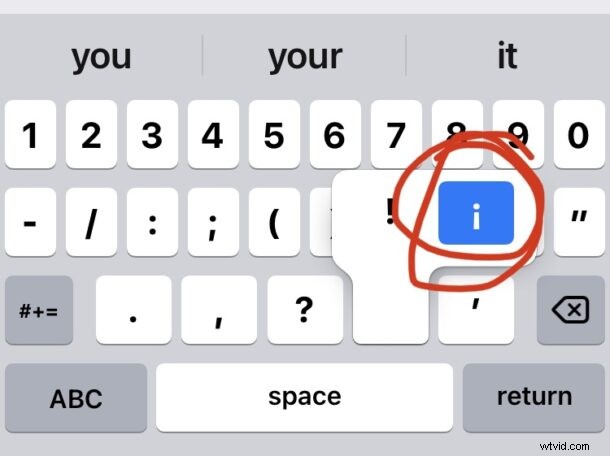
Wykrzyknik do góry nogami jest często używany w niektórych językach, a jeśli korzystasz z iPhone'a lub iPada, możesz się zastanawiać, jak wpisać odwrócony wykrzyknik na wirtualnej klawiaturze.
Podobnie jak większość rzeczy na iPhonie i iPadzie, jest to proste, przynajmniej gdy nauczysz się, jak to się robi. Pokażemy Ci, jak wpisać odwrócony wykrzyknik na iPhonie i iPadzie zarówno za pomocą wirtualnej klawiatury ekranowej, jak i fizycznej klawiatury.
¡ Wpisywanie wykrzyknika do góry nogami¡ na iPhonie lub iPadzie
Najbardziej bezpośrednim sposobem wpisania wykrzyknika do góry nogami na iPhonie lub iPadzie jest użycie klawiatury ekranowej.
Na klawiaturze naciśnij „123”, aby uzyskać dostęp do ekranu interpunkcji i cyfr, a następnie dotknij i przytrzymaj zwykły wykrzyknik ! klawisz znakowy. Wkrótce zobaczysz wyskakujące okienko, w którym możesz przesunąć i wybrać odwrócony wykrzyknik, aby natychmiast go wpisać.
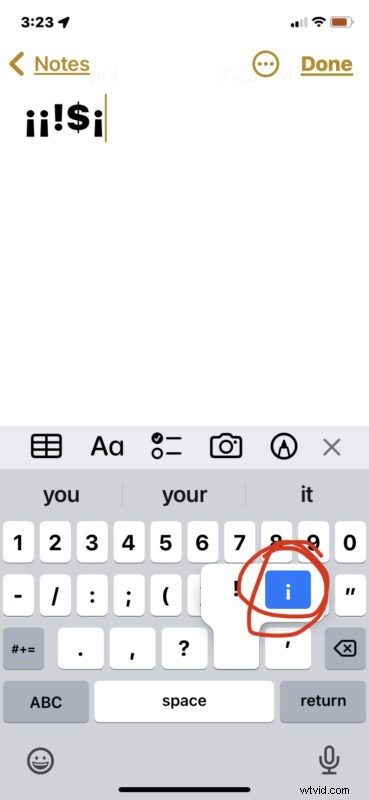
Jest to bardzo łatwe do zapamiętania, ponieważ jest dostępne za pomocą tego samego klawisza, wystarczy pamiętać, aby dotknąć i przytrzymać, aby wybrać alternatywny wykrzyknik do góry nogami.
Jeśli jesteś już zaznajomiony z wpisywaniem odwróconego znaku zapytania na klawiaturze iPhone'a lub iPada, powinno to być ci znajome, ponieważ używa tej samej metody.
Dla użytkowników klawiatury iPada wpisz odwrócony wykrzyknik ¡ z opcją 1
Jeśli masz iPada z fizyczną klawiaturą, taką jak iPad Magic Keyboard, Smart Keyboard, klawiatura zewnętrzna lub etui na klawiaturę innej firmy, możesz również użyć opcji +1, aby wpisać znak wykrzyknika do góry nogami.
Option+1 od razu wpisuje ¡, podobnie jak wpisuje się go na klawiaturze Maca, dzięki czemu jest to łatwe do zapamiętania dla użytkowników wieloplatformowych.
Oto dwa sposoby na wpisanie wykrzyknika do góry nogami na iPhonie lub iPadzie, niezależnie od tego, czy używasz klawiatury ekranowej, czy fizycznej.
